
Minulla ei ole juurikaan kerrottavaa siitä, mikä tämä sovellus on. Se saattaa olla eniten käytetty GPS-sovellus, joka opastaa meitä reiteillämme. Kuten nimestä käy ilmi, Google Maps on kehitetty ja kuuluu amerikkalaiselle Googlelle. Tämä on synonyymi teholle ja tehokkuudelle sekä sen hakukoneelle. Harvat hakukoneet ovat yhtä tehokkaita kuin Alphabet. Sama pätee niiden kehittämiseen ja päättäväisyyteen, kun on kyse Maps-palvelun luomisesta ja päivittämisestä. Voit laskea reittejä, lisätä reittipisteitä, tarkastella reittiä 3D-muodossa tai aivan kuin olisit siellä. Mutta on tiettyjä ominaisuuksia, jotka saavat sinut hallitsemaan palvelua. Kerromme sinulle muutaman. Toivomme, että niistä on apua.
Google Mapsin toiminnot, jotka auttavat sinua käyttämään sitä melkein kuin olisit kehittänyt sen
Melkein kaikki meistä käyttävät Google Mapsia löytääkseen osoitteen, tietääkseen miten sinne pääsee toisesta pisteestä ja ottaen huomioon matkustustavat ja jotkut meistä jopa tietävät, että voimme ilmoittaa lähtöajan ja liikenteestä riippuen kerro meille arvioitu saapumisaika. Mutta voimme tehdä monia muita asioita. Voimme esimerkiksi luoda omia karttoja, ohjata musiikkia reiteillä, muokata näyttöä, vuokrata ajoneuvo ja monia muita asioita enemmän kuin aiomme kertoa sinulle seuraavilla riveillä. Aloitamme.
Muuta näytöllä näkemäsi asettelua
Voit muuttaa ajoneuvoasi edustavan kuvakkeen ulkoasua käyttämäsi Google Mapsia käyttävän laitteen näytöllä. Se on hyvin yksinkertainen, mutta värikäs ja tapa muokata sovellusta ja tehdä siitä hieman enemmän omaasi.
Oletuksena näkyy sininen nuoli, mutta voimme muuttaa sen esimerkiksi johonkin autotyyppiin, joka simuloi tai muistuttaa meidän omaamme. Kosketamme sinistä nuolta, jonka näemme näytöllä, järjestelmä alkaa automaattisesti vaihtaa ajotilan navigointitilaa ja mahdollisuus valita auto. Siellä näet erilaisia automalleja valittavana, valitse niistä joista pidät eniten.
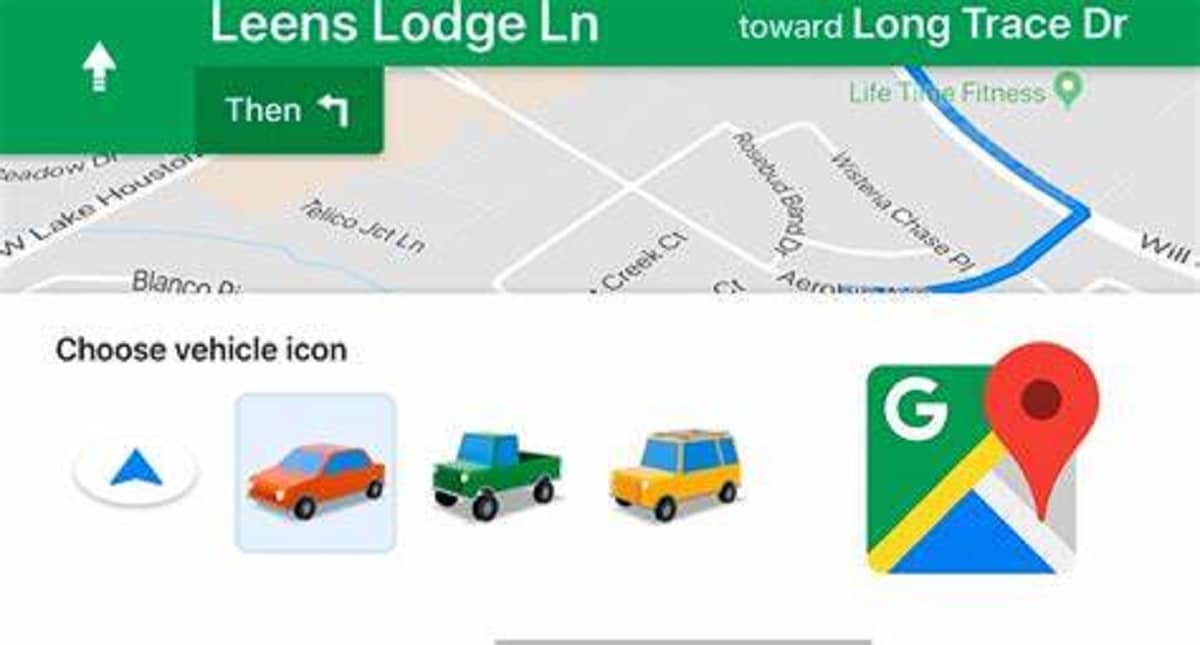
Muista, mihin pysäköit auton
Yksi käytännöllisimmistä toiminnoista, joita voimme käyttää Google Mapsissa, on mahdollisuus muistaaksemme, mihin olemme jättäneet auton pysäköitynä. Muista nyt, että se toimii GPS:n avulla, joten sinun on oltava selvää, että pysäköintialueen sisällä se ei muistuta meitä siitä tilan numerosta, johon sen jätimme. Mutta se toimii, sillä kun saavumme meille tuntemattomaan kaupunkiin ja joudumme pysäköimään kauas siitä minne haluamme mennä.
Kun pysäköimme, meidän on valittava sininen sijaintipiste. Uusi ikkuna avautuu, jossa sinun on valittava vaihtoehto "Aseta pysäköintipaikaksi", jonka jälkeen se tulee näkyviin kuvake, jossa on "P" ja se on siinä. Palataksemme asiaan, meidän on vain kerrottava Google Mapsille, että se vie meidät perille.
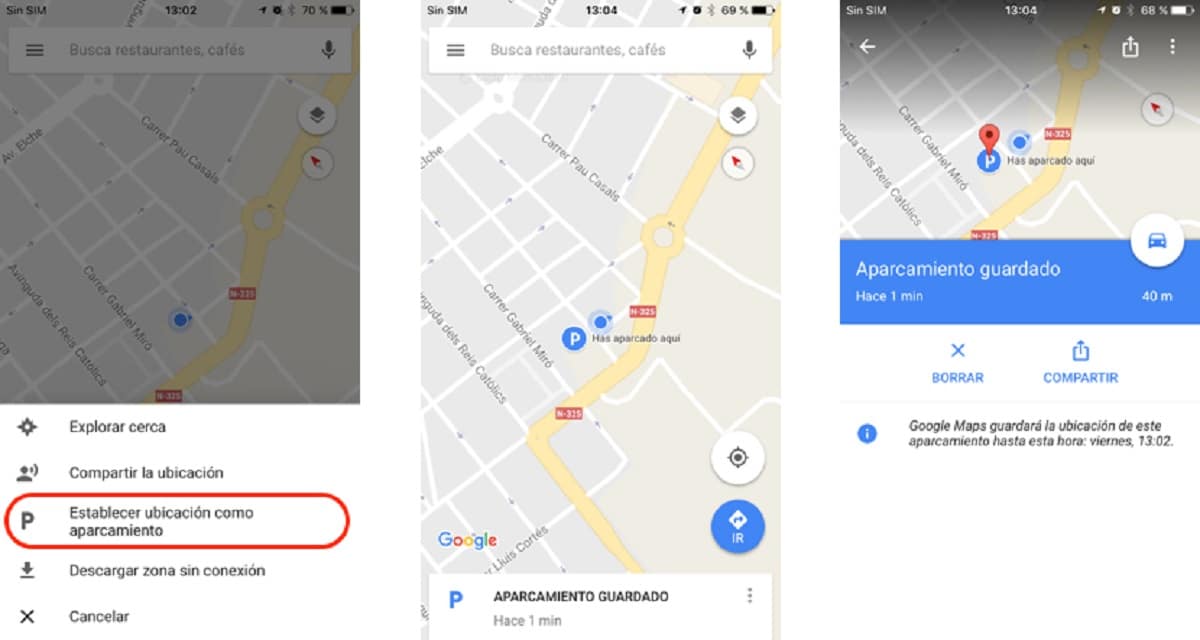
Pystymme tarkistamaan joidenkin kaupunkien ilmanlaadun
Niille meistä, jotka haluavat mennä kaikkialle pyörällä tai kävelylle, tämä tieto on erittäin hyödyllistä, koska se välttää asentamasta sovelluksia, jotka joskus osoittautuvat melko monimutkaisiksi tai antavat meille tietoja, joista emme ole kovin kiinnostuneita. Google Mapsin avulla voimme katsoa ilmanlaatua joissakin maasi kaupungeissa. Tätä varten Google teki yhteistyötä Acliman kanssa. Päänäytön vaihtoehdoissa voimme nähdä "ilmanlaatu"-kerroksen. Jos napsautamme sitä, se näyttää meille mielenkiintoisia tietoja, joita voimme käyttää ja hyödyntää meille parhaiten sopivalla tavalla.

Voimme tarkastella matkahistoriaamme
Jossain muussa tapauksessa minulle on käynyt niin, jollain pitkällä matkalla olemme pysähtyneet nauttimaan drinkin ravintolassa tai kahvilassa, joka on myöhemmin ollut miellyttävä yllätys. Kun matka jatkuu ja päivät kuluvat, unohdat missä olit. Tätä varten voimme tarkista Google Mapsin matkahistoria. Tunne pysähdys, jonka olemme tehneet, ja etsi tämä ravintola tai se ihana paikka, johon haluamme palata.
Google tallentaa sivustot, jotka käymme säännöllisesti läpi, ja vain nämä tiedot ovat tilin omistavan käyttäjän nähtävissä ja käytettävissä. Pääset historiaan napsauttamalla valikkoa. Valitsemme "Aikajanasi" -osion. Myöhemmin tiedot näytetään uudella välilehdellä. Muista, että voit poistaa ne ja kertoa Googlelle, ettei se kerää niitä enää koskaan. Tietenkin olet vaarassa, ettet koskaan löydä sitä maagista paikkaa missä olit.
Jaa sijainti kenen tahansa kanssa
Jos et halua aktivoida historiaa, josta puhuimme yllä, mutta haluat tallentaa paikan, jossa olet ollut mielenkiinnon vuoksi, voit jakaa kyseisen sijainnin jonkun tai itsesi kanssa. Sinun tarvitsee vain napsauttaa paikkaa, jossa olet, niin näkyviin tulee valikko, josta löydät "Jaa" -vaihtoehto, seuraava asia on valita sovellus ja yhteyshenkilö, jonka kautta haluat jakaa mainitun sijainnin.
Jaa sijainti reaaliajassa
Tästä toiminnosta kirjoitettiin mustejokia. Monet näistä lauseista tarkoittivat, että toiminnon tarkoituksena oli vakoilla toista henkilöä. Mutta todella uskomattomin toiminnallisuus on päinvastoin. Antaa tälle henkilölle turvaa. Jos lähdet juoksemaan, pyöräilemään tai kävelylle vuorille, mikä olisikaan parempi tapa olla turvassa kuin jakaa sijaintisi reaaliajassa, jos jotain tapahtuu, etkä ehdi soittaa hätänumeroon tai lähettää sijaintiasi . Monissa sovelluksissa se on jo kuten WhatsApp tai Garmin, jokaisella on oma nimi, mutta sama tarkoitus.
Näytön yläreunassa näkyy vaihtoehto, jossa kerrotaan, kuinka kauan sijaintisi jaetaan, ja tämän alapuolelta valitset, kenelle linkki lähetetään. Valmis.
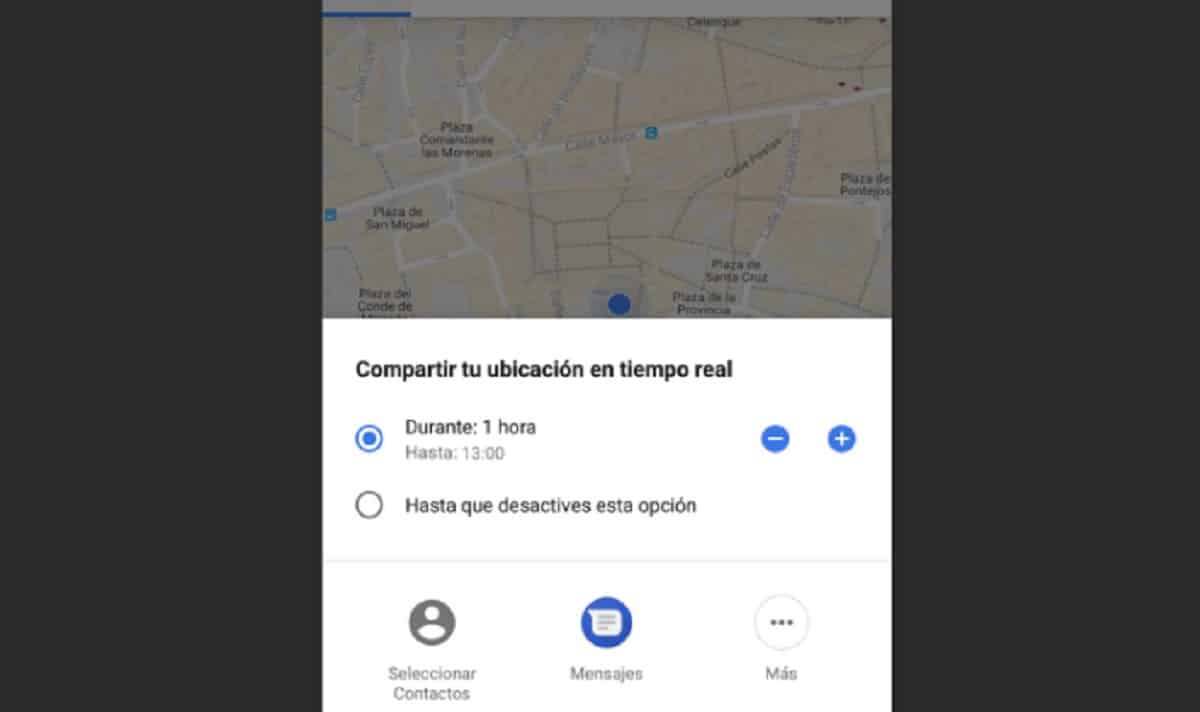
Käytä Street View'ta komentojen kanssa
Lopuksi jätämme sinulle yhden, joka on hyödyllinen ja joka tekee sinusta asiantuntijan, joka käsittelee yhtä Google Mapsin siisteimmistä ominaisuuksista, kuten Street View'sta. Voidaan ohjata komennolla ja ovat seuraavia:
- +/- -> Lähennä / Loitonna.
- vasen nuoli / oikea nuoli –> Käänny vasemmalle / käänny oikealle.
- nuoli ylös/ alanuoli –>Siirry eteenpäin / siirry taaksepäin.
- W/S –>Siirry eteenpäin / siirry taaksepäin.
- A/D–>Käänny vasemmalle / Käänny oikealle.
Toivomme, että se on hyödyllinen